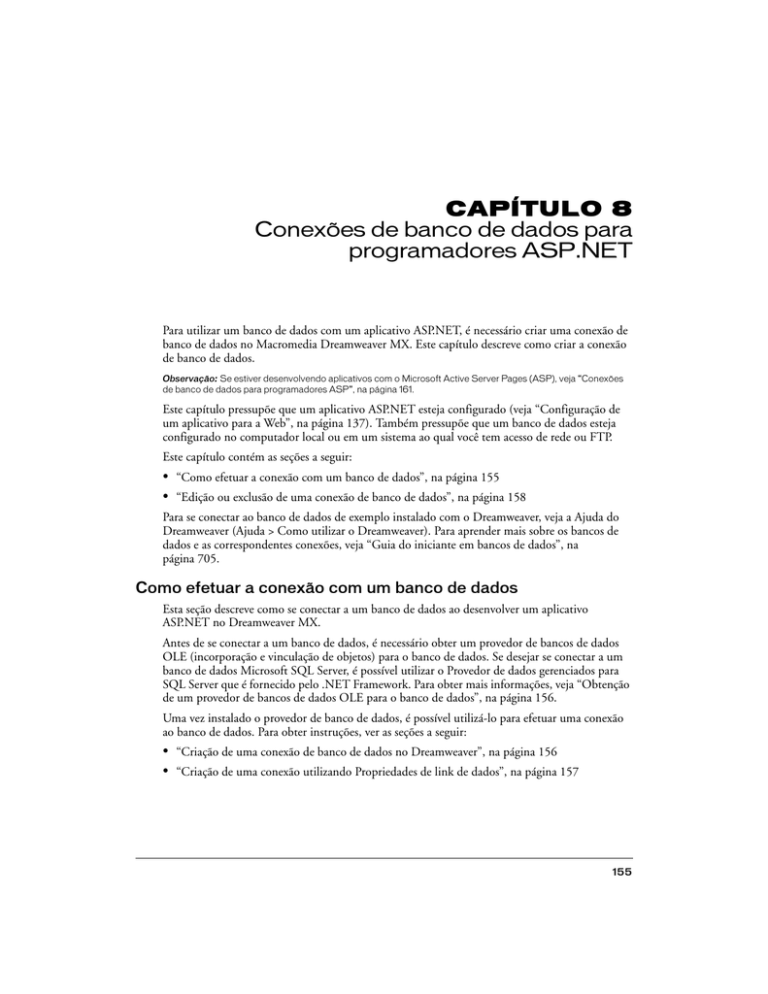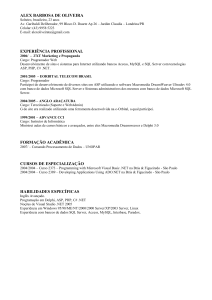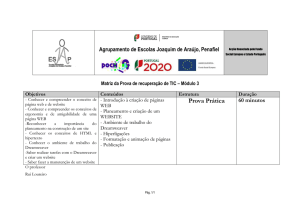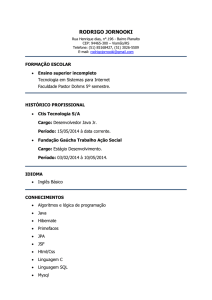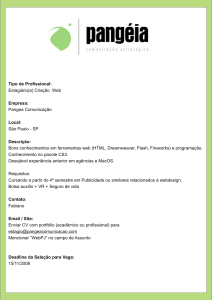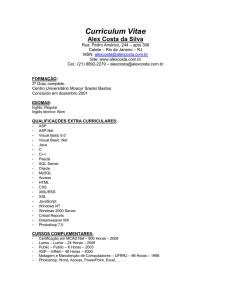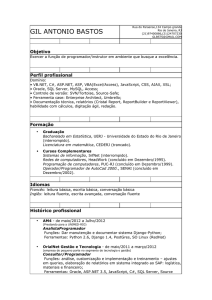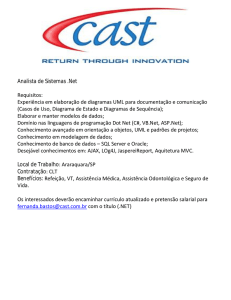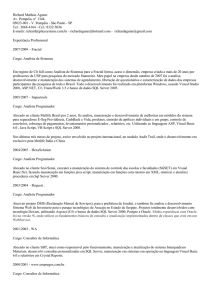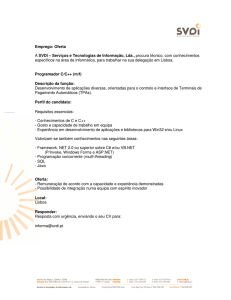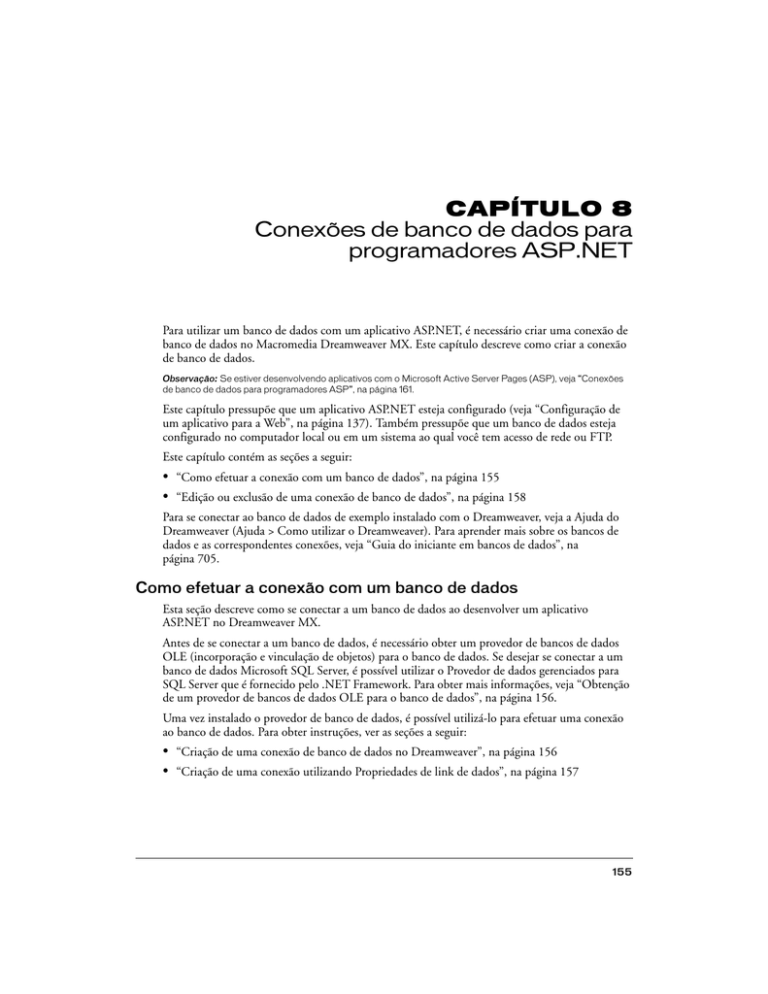
CAPÍTULO 8
Conexões de banco de dados para
programadores ASP.NET
Para utilizar um banco de dados com um aplicativo ASP.NET, é necessário criar uma conexão de
banco de dados no Macromedia Dreamweaver MX. Este capítulo descreve como criar a conexão
de banco de dados.
Observação: Se estiver desenvolvendo aplicativos com o Microsoft Active Server Pages (ASP), veja “Conexões
de banco de dados para programadores ASP”, na página 161.
Este capítulo pressupõe que um aplicativo ASP.NET esteja configurado (veja “Configuração de
um aplicativo para a Web”, na página 137). Também pressupõe que um banco de dados esteja
configurado no computador local ou em um sistema ao qual você tem acesso de rede ou FTP.
Este capítulo contém as seções a seguir:
• “Como efetuar a conexão com um banco de dados”, na página 155
• “Edição ou exclusão de uma conexão de banco de dados”, na página 158
Para se conectar ao banco de dados de exemplo instalado com o Dreamweaver, veja a Ajuda do
Dreamweaver (Ajuda > Como utilizar o Dreamweaver). Para aprender mais sobre os bancos de
dados e as correspondentes conexões, veja “Guia do iniciante em bancos de dados”, na
página 705.
Como efetuar a conexão com um banco de dados
Esta seção descreve como se conectar a um banco de dados ao desenvolver um aplicativo
ASP.NET no Dreamweaver MX.
Antes de se conectar a um banco de dados, é necessário obter um provedor de bancos de dados
OLE (incorporação e vinculação de objetos) para o banco de dados. Se desejar se conectar a um
banco de dados Microsoft SQL Server, é possível utilizar o Provedor de dados gerenciados para
SQL Server que é fornecido pelo .NET Framework. Para obter mais informações, veja “Obtenção
de um provedor de bancos de dados OLE para o banco de dados”, na página 156.
Uma vez instalado o provedor de banco de dados, é possível utilizá-lo para efetuar uma conexão
ao banco de dados. Para obter instruções, ver as seções a seguir:
• “Criação de uma conexão de banco de dados no Dreamweaver”, na página 156
• “Criação de uma conexão utilizando Propriedades de link de dados”, na página 157
155
Obtenção de um provedor de bancos de dados OLE para o banco de dados
Um aplicativo ASP.NET deve se conectar a um banco de dados por meio de um provedor de
bancos de dados OLE. O provedor atua como um intérprete e permite que o aplicativo ASP.NET
se comunique com um banco de dados. Para obter mais informações sobre um banco de dados
OLE e a função dos provedores de banco de dados, veja “Como estabelecer a interface com o
banco de dados”, na página 712.
Se desejar se conectar a um banco de dados Microsoft SQL Server, utilize o Provedor de dados
gerenciados para SQL Server que é fornecido com o .NET Framework. Esse provedor, que é
otimizado para SQL Server e muito veloz, é instalado durante a instalação do .NET Framework.
Se desejar se conectar a um banco de dados que não seja o SQL Server, certifique-se da presença
de um provedor de bancos de dados OLE instalado para o banco de dados no computador que
está executando o .NET Framework. Um provedor de bancos de dados OLE é instalado
automaticamente para o Microsoft Access quando é efetuado o download do pacote Microsoft
Data Access Components (MDAC) 2.7 no computador.
Observação: É altamente recomendável instalar o MDAC 2.7 quando se instala o .NET Framework. Para obter mais
informações, veja “Instalação de um servidor de aplicativos ASP.NET”, na página 141.
É possível efetuar o download de provedores de bancos de dados OLE para bancos de dados
Oracle9i e Oracle8i diretamente do site da Oracle na Web, em http://otn.oracle.com/software/
tech/windows/ole_db/content.html (é necessário registrar-se). Também é possível adquirir
provedores de bancos de dados OLE de outros revendedores.
Uma vez que se tenha um provedor para o banco de dados, é possível utilizá-lo para criar conexões
de banco de dados no Dreamweaver.
Criação de uma conexão de banco de dados no Dreamweaver
Depois de obter um provedor de bancos de dados OLE para o banco de dados, é possível utilizálo para criar uma conexão de banco de dados no Dreamweaver.
Uma outra opção é utilizar a caixa de diálogo Propriedades de link de dados da Microsoft, que ajuda
a criar a conexão. Para obter instruções, veja “Criação de uma conexão utilizando Propriedades de
link de dados”, na página 157.
Para criar uma conexão de banco de dados para ASP.NET:
1
Abra uma página ASP.NET no Dreamweaver e, em seguida, abrir o painel Bancos de dados
(Janela > Bancos de dados).
O painel exibe as conexões definidas para o site.
2
Clique no botão de adição (+) do painel e selecionar Conexão com banco de dados OLE ou
Conexão de servidor SQL no menu pop-up.
Observação: Selecione Conexão de servidor SQL somente se desejar se conectar a um banco de dados
Microsoft SQL Server.
A caixa de diálogo Conexão com banco de dados OLE ou Conexão de servidor SQL é exibida.
3
Preencha a caixa de diálogo e clique em OK.
Para obter mais informações, clique no botão Ajuda da caixa de diálogo.
A nova conexão é exibida no painel Bancos de dados.
156 Capítulo 8
Criação de uma conexão utilizando Propriedades de link de dados
Depois de obter um provedor de banco de dados OLE para o banco de dados (veja “Obtenção de
um provedor de bancos de dados OLE para o banco de dados”, na página 156), é possível criar
uma conexão de banco de dados utilizando a caixa de diálogo Propriedades de link de dados no
Windows.
Importante: É possível utilizar este método somente se o provedor de bancos de dados OLE que
deseja utilizar estiver instalado no mesmo computador com o Windows que o Dreamweaver.
Para criar uma conexão de banco de dados utilizando Propriedades de link de dados:
1
Abra uma página ASP.NET no Dreamweaver e, em seguida, abrir o painel Bancos de dados
(Janela > Bancos de dados).
O painel exibe as conexões definidas para o site.
2
Clique no botão de adição (+) do painel e escolher Conexão com banco de dados OLE no menu
pop-up.
A caixa de diálogo Conexão com banco de dados OLE é exibida.
3
Clique no botão Construir.
A caixa de diálogo Propriedades de link de dados é exibida. Esta caixa de diálogo do Windows
exibe os provedores de bancos de dados OLE existentes no computador com o Windows que
está executando o Dreamweaver.
4
Preencha a caixa de diálogo Propriedades de link de dados e clique em OK.
O Dreamweaver insere uma seqüência de caracteres de conexão na caixa de diálogo Conexão
com banco de dados OLE.
5
Clique em Testar.
O Dreamweaver tenta estabelecer uma conexão com o banco de dados. Se a conexão falhar,
verificar-novamente a seqüência de caracteres de conexão. Se ainda assim a conexão falhar,
verificar as definições da pasta que o Dreamweaver utiliza para processar páginas dinâmicas (veja
“Como especificar onde as páginas dinâmicas podem ser processadas”, na página 144).
6
Clique em OK.
A nova conexão é exibida no painel Bancos de dados.
Parâmetros de conexão com banco de dados OLE de exemplo para ASP.NET
Uma seqüência de caracteres de conexão com o banco de dados OLE combina todas as
informações de que o aplicativo ASP.NET precisa para se conectar a um banco de dados. O
Dreamweaver insere essa seqüência de caracteres nos scripts de servidor da página para posterior
processamento pelo servidor de aplicativos.
O Dreamweaver fornece modelos de seqüências de caracteres para criar seqüências de caracteres
de conexão com o banco de dados OLE para aplicativos ASP.NET (veja “Criação de uma conexão
de banco de dados no Dreamweaver”, na página 156). Para criar uma seqüência de caracteres de
conexão, substituir os alocadores de espaço do modelo pelos valores de parâmetros solicitados.
Esta seção exibe parâmetros de exemplo para bancos de dados Microsoft Access e SQL Server.
Observação: Para obter os valores de parâmetros específicos de outros bancos de dados, ver a documentação do
revendedor do banco de dados ou consultar o administrador do sistema.
Conexões de banco de dados para programadores ASP.NET 157
Caso 1: O .NET Framework está instalado no computador local e o usuário deseja se conectar a
um banco de dados Microsoft Access chamado sdSchool.mdb e localizado nesta pasta do disco
rígido: c:\Inetpub\wwwroot\SkyDiveSchool\data\sdSchool.mdb. Aqui estão os parâmetros
necessários para criar esta seqüência de caracteres de conexão:
Provider=Microsoft.Jet.OLEDB.4.0;
Data Source=c:\Inetpub\wwwroot\SkyDiveSchool\data\sdSchool.mdb;
O .NET Framework é utilizado em um servidor de desenvolvimento remoto e o usuário
deseja se conectar a um banco de dados Microsoft Access chamado mtnSchool.mdb e localizado
nesta pasta do servidor: d:\users\tara\projects\MtnDrivingSchool\data\mtnSchool.mdb. Aqui
estão os parâmetros necessários para criar a seqüência de caracteres de conexão:
Caso 2:
Provider=Microsoft.Jet.OLEDB.4.0;
Data Source=d:\users\tara\projects\MtnDrivingSchool\data\mtnSchool.mdb;
Suponha que o .NET Framework seja utilizado em um servidor de rede de
desenvolvimento chamado Savant e o usuário deseja se conectar a um banco de dados Microsoft
SQL Server chamado pubs no servidor. Seu nome de usuário do SQL Server é “sa” e não existe
uma senha. Se for utilizado o Provedor de dados gerenciados para SQL Server (ou seja, se foi
escolhida a opção Conexão SQL no painel Bancos de dados), aqui estão os parâmetros necessários
para criar a seqüência de caracteres de conexão:
Caso 3:
Data Source=Savant;
Initial Catalog=pubs;
User ID=sa;
Password=;
Edição ou exclusão de uma conexão de banco de dados
Ao criar uma conexão de banco de dados, o Dreamweaver armazena as informações de conexão
em um arquivo na subpasta Conexões, localizada na pasta-raiz do site. Na realidade, o
Dreamweaver não criará uma conexão de banco de dados para o aplicativo ASP.NET até que seja
definido um dataset para uma página do aplicativo (veja “Definição de um conjunto de registros”,
na página 544). Nesse caso, o Dreamweaver gravará um código no arquivo para estabelecer a
conexão e inserirá uma instrução de inclusão na página. Durante a execução, o servidor insere o
código de conexão no documento.
Para atualizar uma conexão:
1
Abra uma página ASP.NET no Dreamweaver e, em seguida, abrir o painel Bancos de dados
(Janela > Bancos de dados).
Uma lista de conexões é exibida no painel.
2
Clique com o botão direito do mouse na conexão desejada e escolher Editar conexão no menu
pop-up.
A caixa de diálogo utilizada para criar a conexão é exibida.
3
Faça as alterações e clique em OK.
O Dreamweaver atualiza automaticamente o arquivo de inclusão que, por sua vez, atualiza
automaticamente todas as páginas do site que estiverem utilizando a conexão.
158 Capítulo 8
Se uma conexão for renomeada, será necessário atualizar todos os conjuntos de registros que
utilizam o nome da conexão antiga; para isso, clique-duas vezes no conjunto de registros no painel
Ligações e escolher um novo nome de conexão na caixa de diálogo DataSet.
Para excluir uma conexão:
1
Abra uma página ASP.NET no Dreamweaver e, em seguida, abrir o painel Bancos de dados
(Janela > Bancos de dados).
Uma lista de conexões é exibida no painel.
2
Clique com o botão direito do mouse na conexão desejada e escolher Excluir a conexão no
menu pop-up.
A caixa de diálogo utilizada para criar a conexão é exibida.
3
Confirmar se deseja excluir a conexão.
Observação: Para evitar a ocorrência de erros após excluir uma conexão, atualizar todos os conjuntos de
registros que utilizam a conexão antiga; para tanto, clique duas vezes no nome do conjunto de registros no
painel Ligações e escolher uma nova conexão na caixa de diálogo Dataset.
Conexões de banco de dados para programadores ASP.NET 159
160 Capítulo 8